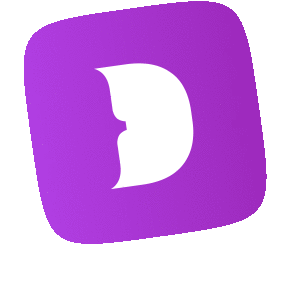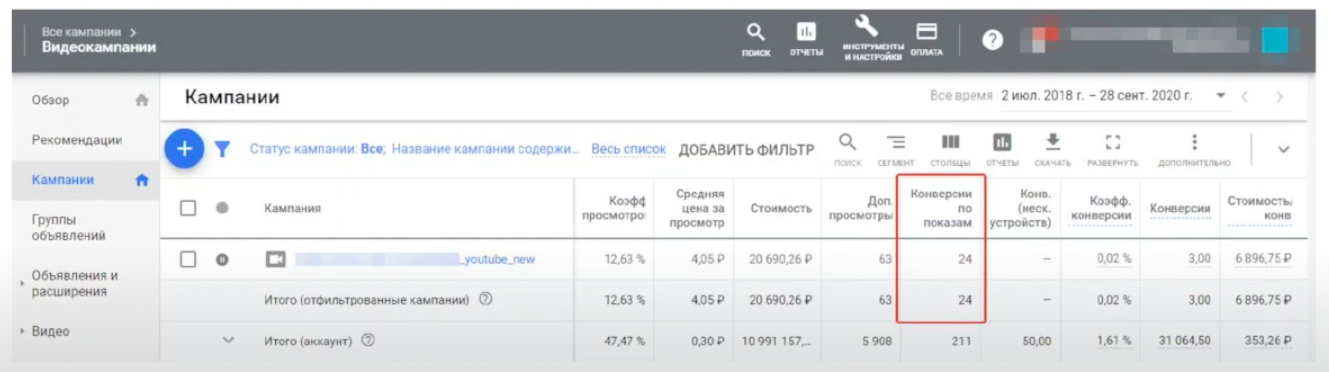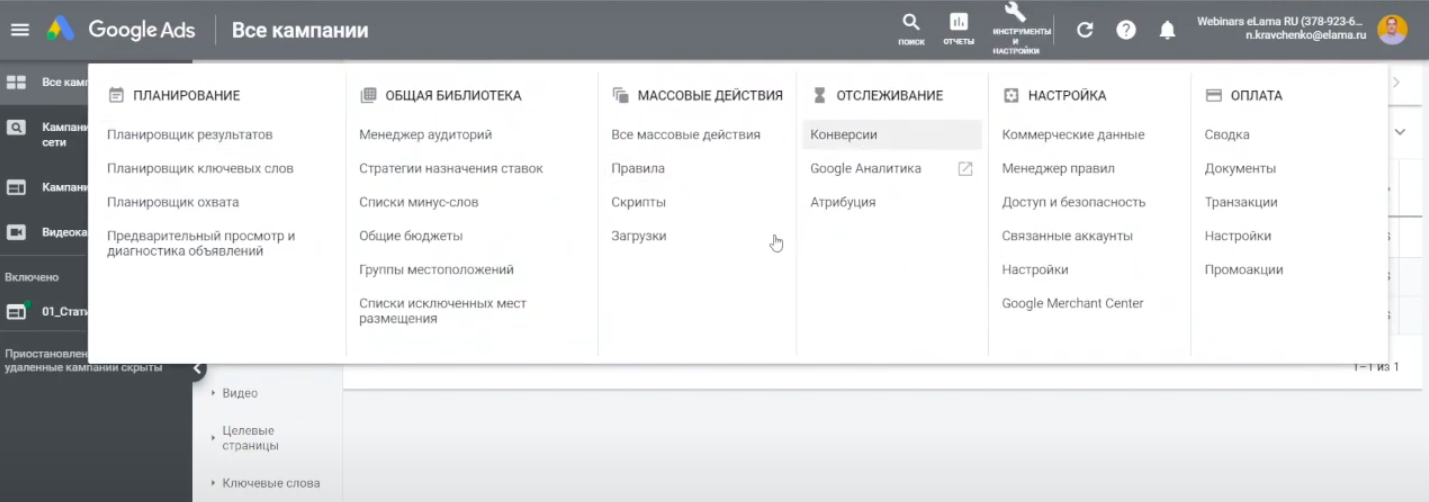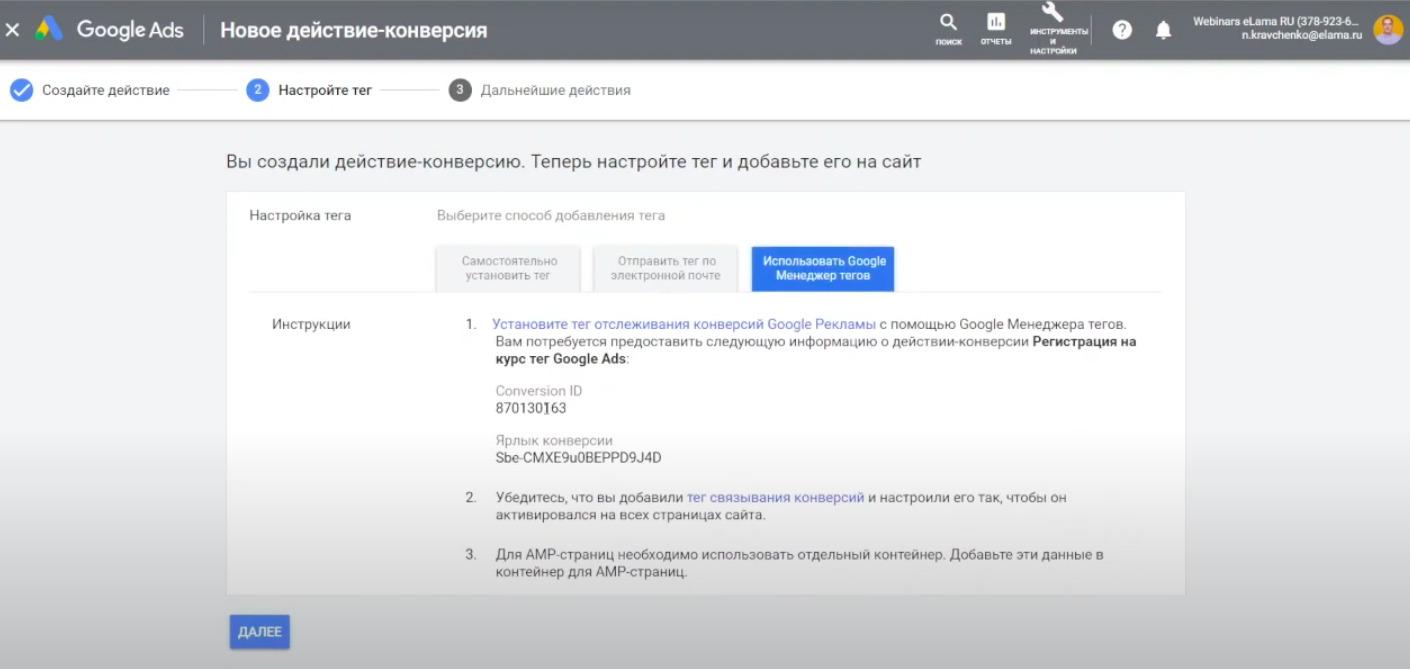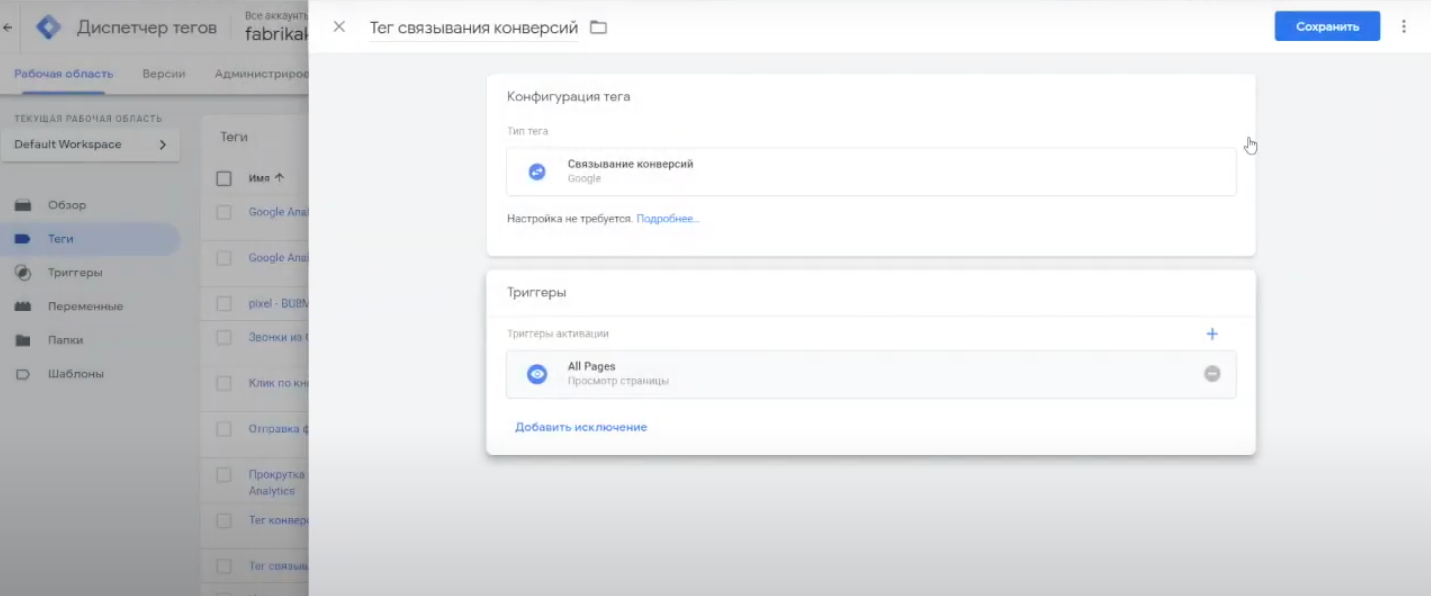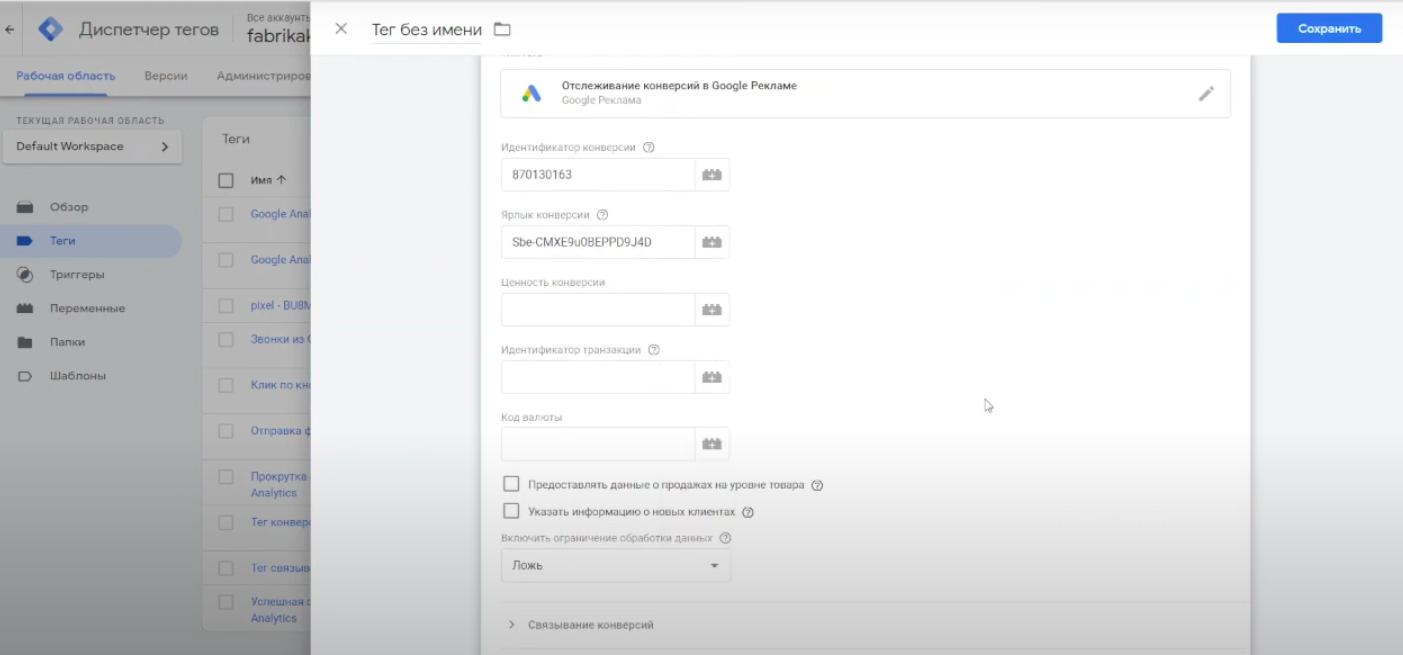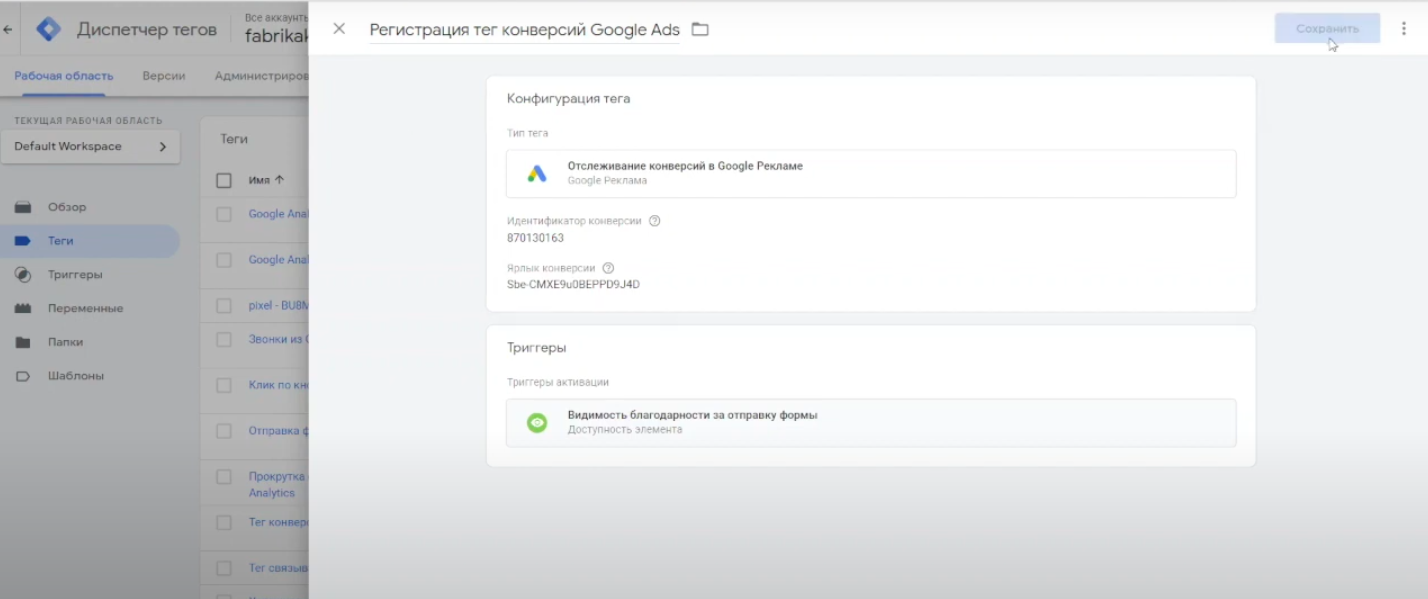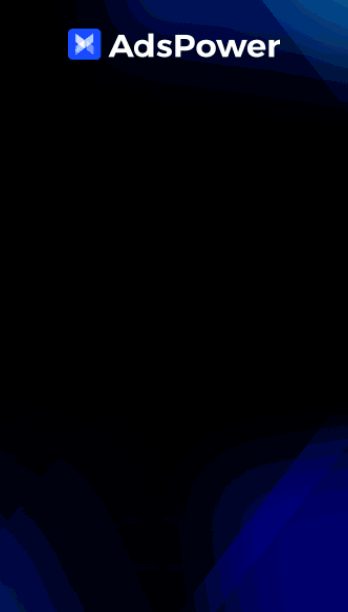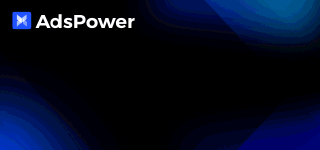Большинство отслеживают рекламу с помощью Google Analytics, устанавливая счетчик на сайт и настраивая цели. Импорт из Google Analytics в Google Ads происходит по модели атрибуции «Последний непрямой клик». Проще говоря, ценность отдается объявлению, на которое пользователь нажимал прямо перед конверсией. Это привычный способ проверки эффективности объявлений, однако применение такой модели не фиксирует остальные клики, которые совершил посетитель сайта на пути к целевому действию.
В Google Analytics также нет post-view конверсий, которые очень важны для видео- и контекстно-медийной рекламы. Post-view конверсии — это конверсии без перехода по рекламной ссылке (если до конверсии не было переходов из других кампаний и объявлений). То есть, пользователь видит рекламное объявление, но не просматривает его дольше 30 секунд, а также никак не взаимодействует с ним, однако все же совершает целевое действие. Отображение таких конверсий особенно важно для видеорекламы, потому что это позволяет более точно оценить вклад видеообъявления в конечное привлечение клиентов.
И все же, post-view можно увидеть благодаря отслеживанию конверсий с помощью тегов Google Ads. Вот пример настройки рекламной кампании в YouTube с использованием тега Google Analytics:
На скрине видно, что конверсий по «Последнему непрямому клику» за определенный период времени 3, а конверсий по показам — 24.
Чтобы настроить отслеживание конверсий с помощью тега, необходимо открыть Google Ads и выбрать «Конверсии» во вкладке «Инструменты и настройки».
Далее нажимаем «+» и кликаем на пункт «Веб-сайт», чтобы создать действие-конверсию для сайта. В каждом пункте оставляем соответствующие данные по виду конверсии, который вы хотите отслеживать (например, регистрация) и жмем на «Создать и продолжить». Обратите внимание на то, что модель атрибуции используется в Google Ads для поисковой рекламы, а для контекстно-медийной и рекламы в YouTube нет.
Вам откроется окно с настройками, где вы можете самостоятельно установить тег в код сайта, отправить тег веб-мастеру или использовать Google Tag Manager, на чем мы и остановимся. Здесь нужно скопировать данные из граф «Conversion ID» и «Язык конверсий» в текстовой документ, т.к. они понадобятся позже при настройке тега конверсии в GTM.
Следующим шагом будет переход в Диспетчер тегов Google и создание тега. Первый тег, который необходимо создать — это тег «Связывание конверсий». Он будет автоматически считывать информацию о клике из URL страницы конверсии.
Далее называем наш тег и добавляем триггер All Pages, т.к. он должен быть на всех страницах нашего сайта и сохраняем изменения.
Затем нужно создать конкретный тег для нашей конверсии. По тому же принципу кликаем на «Создать», но выбираем «Отслеживание конверсии в Google рекламе». В этом окне как раз необходимо ввести Идентификатор конверсии и Ярлык конверсии, которые вы скопировали в текстовой документ. Если нет необходимости отслеживать дополнительные уникальные данные (например, код валюты) о каждой конверсии, остальные поля заполнять не нужно.
Теперь добавим триггер и сохраняем изменения. Триггер будет отслеживать определенное событие, например клики на кнопки или загрузка страницы. О том, как создавать триггер, если его еще нет, читайте в инструкции от Google.
Готово! После этого кликаем по кнопке «Отправить» и публикуем тег. Удачи в тестах!
Источник: eLama
Как работают алгоритмы магазинов прил, почему одни продукты оказывают в топе, а другие никак до него не доберутся? Виноваты ли в этом плохие отзывы или агрессивный дизайн, маленький бюджет на продвижение или плохо собранная семантика? Разбираемся в «дьявольских» деталях ASO-продвижения с ребятами из команды iRent!